簡介
本檔案介紹如何從GUI產生思科安全管理員(CSM)的診斷檔案。
必要條件
需求
思科建議您瞭解以下主題:
採用元件
本文件所述內容不限於特定軟體和硬體版本。
本文中的資訊是根據特定實驗室環境內的裝置所建立。文中使用到的所有裝置皆從已清除(預設)的組態來啟動。如果您的網路運作中,請確保您瞭解任何指令可能造成的影響。
生成CSM診斷檔案的過程
診斷檔案是CSM的系統配置資訊。收集這些檔案以協助Cisco TAC診斷CSM的任何問題。
在CSM中可以生成兩種型別的診斷檔案:常規診斷檔案和指示燈診斷檔案。
常規診斷檔案
通用診斷文件(CSMDiagnostics.zip)包含以下檔案和資訊:
- 組態檔
- Apache配置和日誌檔案
- Tomcat配置和日誌檔案
- 安裝、稽核和操作日誌檔案
- CiscoWorks通用服務登錄檔子樹([HKEY_LOCAL_MACHINE][SOFTWARE][Cisco][MDC])
- Windows系統事件和應用程式事件日誌檔案
- 主機環境資訊(作業系統版本和已安裝的Service Pack、RAM大小、所有卷上的磁碟空間、電腦名稱和虛擬記憶體大小)
生成常規診斷檔案
1)在CSM Configuration Manager中,轉到Tools > Security Manager Diagnostics > General Diagnostics,然後按一下它:
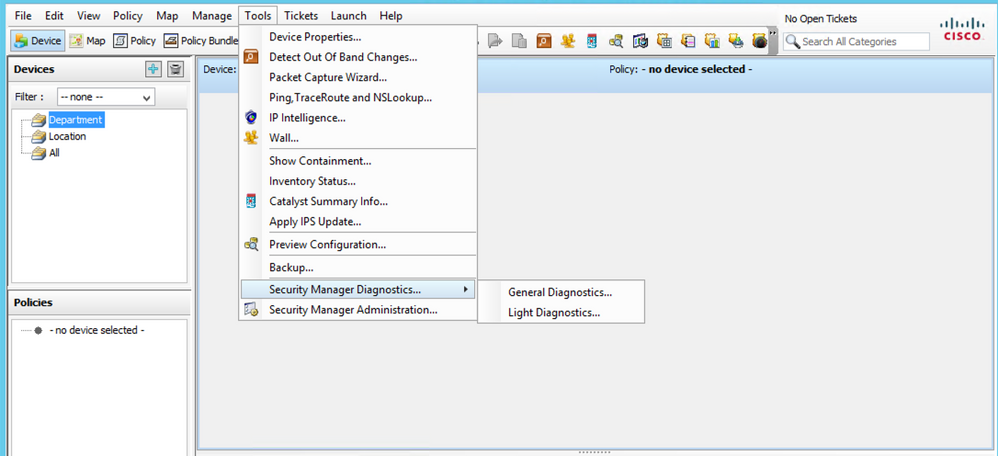 CSM配置管理器
CSM配置管理器
2)彈出此對話方塊時,按一下OK:
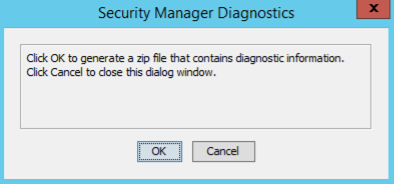 CSM常規診斷檔案生成 — 1
CSM常規診斷檔案生成 — 1
3)對話方塊視窗顯示General Diagnostic檔案生成的狀態:
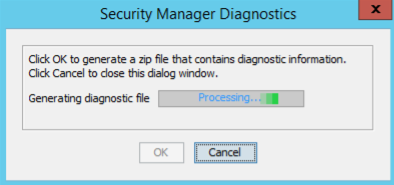 CSM常規診斷檔案生成 — 2
CSM常規診斷檔案生成 — 2
4)生成完成後,對話方塊將顯示檔名和檔案所在的Windows Server上的目錄:
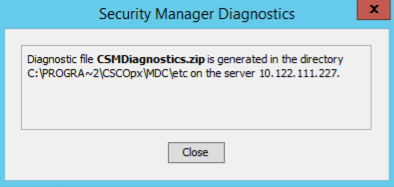 CSM常規診斷檔案生成 — 3
CSM常規診斷檔案生成 — 3
5)導航到目錄中的檔案:
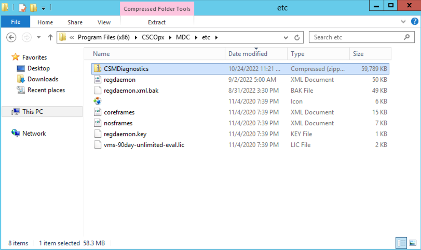 CSM常規診斷檔案位置
CSM常規診斷檔案位置
指示燈診斷檔案
光源診斷檔案(CSMDiagnostics_light.zip)包含常規診斷檔案(CSMDiagnostics.zip)的子集,因此它更小且生成更快。
生成燈光診斷檔案
1)在CSM Configuration Manager中,轉到Tools > Security Manager Diagnostics > Light Diagnostics,然後按一下:
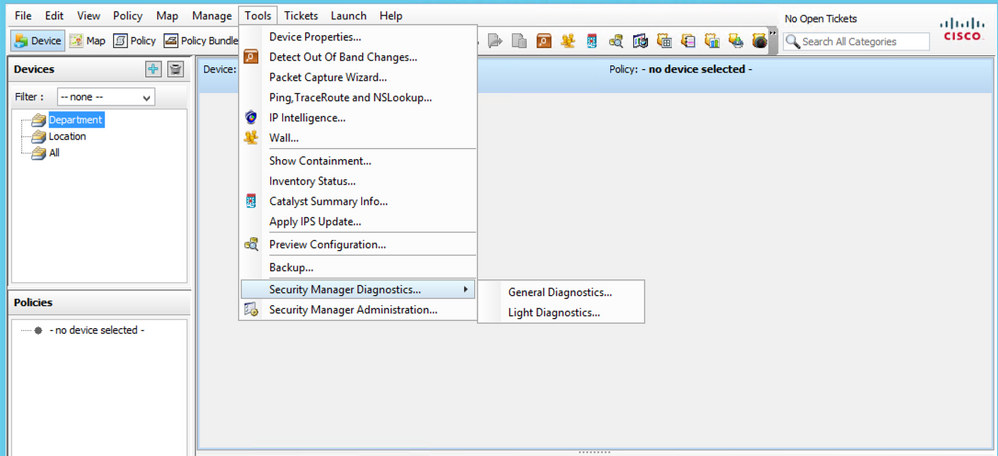 CSM配置管理器
CSM配置管理器
2)彈出此對話方塊時,按一下OK:
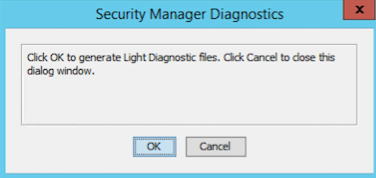 CSM指示燈診斷檔案生成 — 1
CSM指示燈診斷檔案生成 — 1
3)對話方塊視窗顯示生成輕型診斷檔案的狀態:
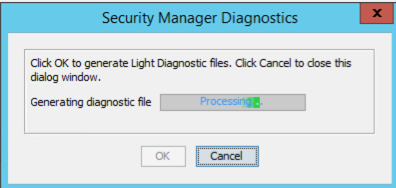 CSM指示燈診斷檔案生成 — 2
CSM指示燈診斷檔案生成 — 2
4)生成完成後,對話方塊將顯示檔名和檔案所在的Windows Server上的目錄:
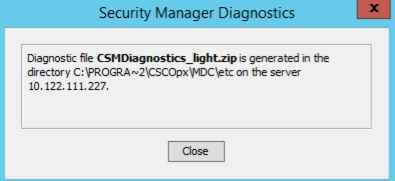 CSM光源診斷檔案生成 — 3
CSM光源診斷檔案生成 — 3
5)導航到目錄中的檔案:
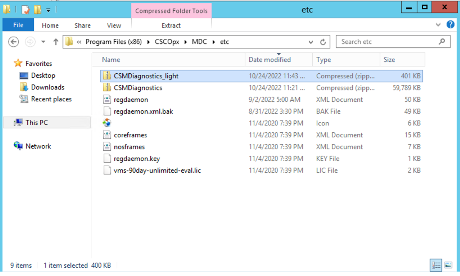 CSM指示燈診斷檔案位置
CSM指示燈診斷檔案位置
影片
此影片演示CSM診斷檔案生成過程: